Bijgewerkt april 2024: Stop met het krijgen van foutmeldingen en vertraag uw systeem met onze optimalisatietool. Haal het nu bij deze link
- Download en installeer de reparatietool hier.
- Laat het uw computer scannen.
- De tool zal dan repareer je computer.
Er zijn twee manieren om een profiel aan te maken op de Chromium-versie van Microsoft Edge. U kunt een profiel maken met een lokaal account of u kunt een profiel maken met een Microsoft-account, wat de voorkeursmethode is als u instellingen en gegevens tussen apparaten wilt synchroniseren.
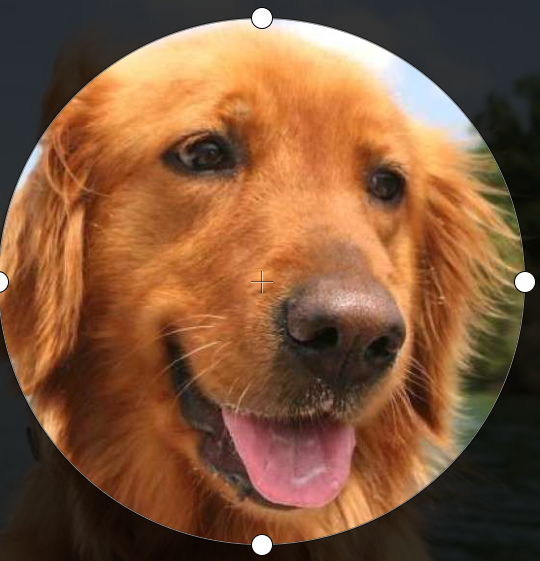
Afhankelijk van de methode die u gebruikt, heeft het profiel echter een standaardafbeelding. Als u een lokaal account gebruikt, wordt er een generiek pictogram weergegeven en als u een Microsoft-account gebruikt, verschijnt uw accountafbeelding in het profiel.
Als u liever een andere afbeelding wilt zien, kunt u deze wijzigen met behulp van de Edge-profielinstellingen.
Deze gids laat zien hoe u de profielfoto die u op Microsoft Edge gebruikt kunt wijzigen.
Update april 2024:
U kunt nu pc-problemen voorkomen door deze tool te gebruiken, zoals u beschermen tegen bestandsverlies en malware. Bovendien is het een geweldige manier om uw computer te optimaliseren voor maximale prestaties. Het programma repareert met gemak veelvoorkomende fouten die op Windows-systemen kunnen optreden - urenlange probleemoplossing is niet nodig als u de perfecte oplossing binnen handbereik heeft:
- Stap 1: Download PC Repair & Optimizer Tool (Windows 10, 8, 7, XP, Vista - Microsoft Gold Certified).
- Stap 2: klik op "Start scannen"Om registerproblemen met Windows te vinden die pc-problemen kunnen veroorzaken.
- Stap 3: klik op "Herstel alles"Om alle problemen op te lossen.
Om de profielfoto op Microsoft Edge te wijzigen
- Open Microsoft Edge en ga naar het vereiste profiel.
- Klik op de menuknop met de drie stippen of druk op Alt + F.
- Klik op het item Instellingen.
- Ga naar Instellingen> Profielen.
- Klik op de dubbele knop naast de profielnaam en selecteer Bewerken in het menu.
- Selecteer de gewenste profielfoto en klik op Bijwerken.
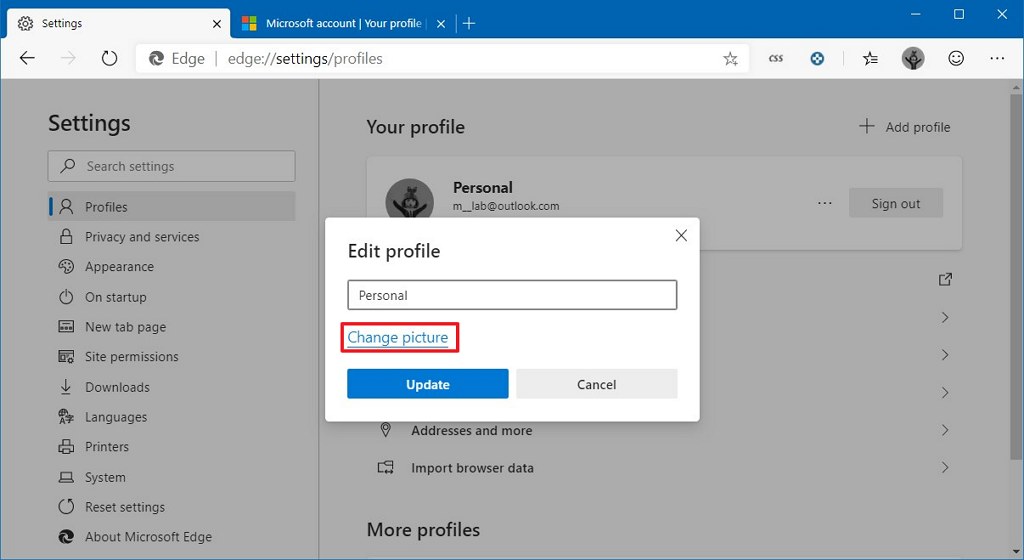
Wijzig de profielfoto die is verbonden met het Microsoft-account
- Klik / tik op de knop Meer acties (3 punten) en klik / tik op Bewerken in het vervolgkeuzemenu.
- Klik / tik op de link Afbeelding wijzigen.
- Er wordt een nieuw tabblad geopend op de pagina Afbeelding online bewerken voor uw Microsoft-account. Wijzig de afbeelding van uw Microsoft-account met een nieuwe afbeelding naar keuze en sla deze op.
- Uw wijzigingen worden uiteindelijk gesynchroniseerd met al uw pc's en apparaten waarbij u zich aanmeldt bij dat Microsoft-account om ook de profielfoto in Microsoft Edge bij te werken.
Als u geen Microsoft-account gebruikt, selecteert u eenvoudig de gewenste afbeelding en klikt u op de knop "Update".
Expert Tip: Deze reparatietool scant de repositories en vervangt corrupte of ontbrekende bestanden als geen van deze methoden heeft gewerkt. Het werkt goed in de meeste gevallen waar het probleem te wijten is aan systeembeschadiging. Deze tool zal ook uw systeem optimaliseren om de prestaties te maximaliseren. Het kan worden gedownload door Hier klikken

CCNA, Web Developer, PC Troubleshooter
Ik ben een computer-liefhebber en een praktiserende IT-professional. Ik heb jarenlange ervaring achter de rug bij het programmeren van computers, hardware-probleemoplossing en reparatie. Ik ben gespecialiseerd in webontwikkeling en databaseontwerp. Ik heb ook een CCNA-certificering voor netwerkontwerp en probleemoplossing.

